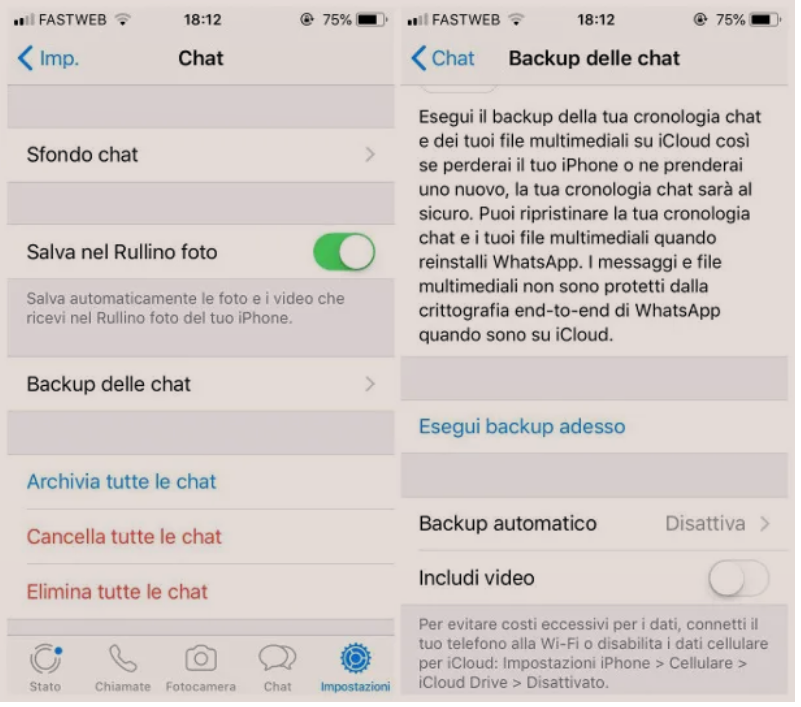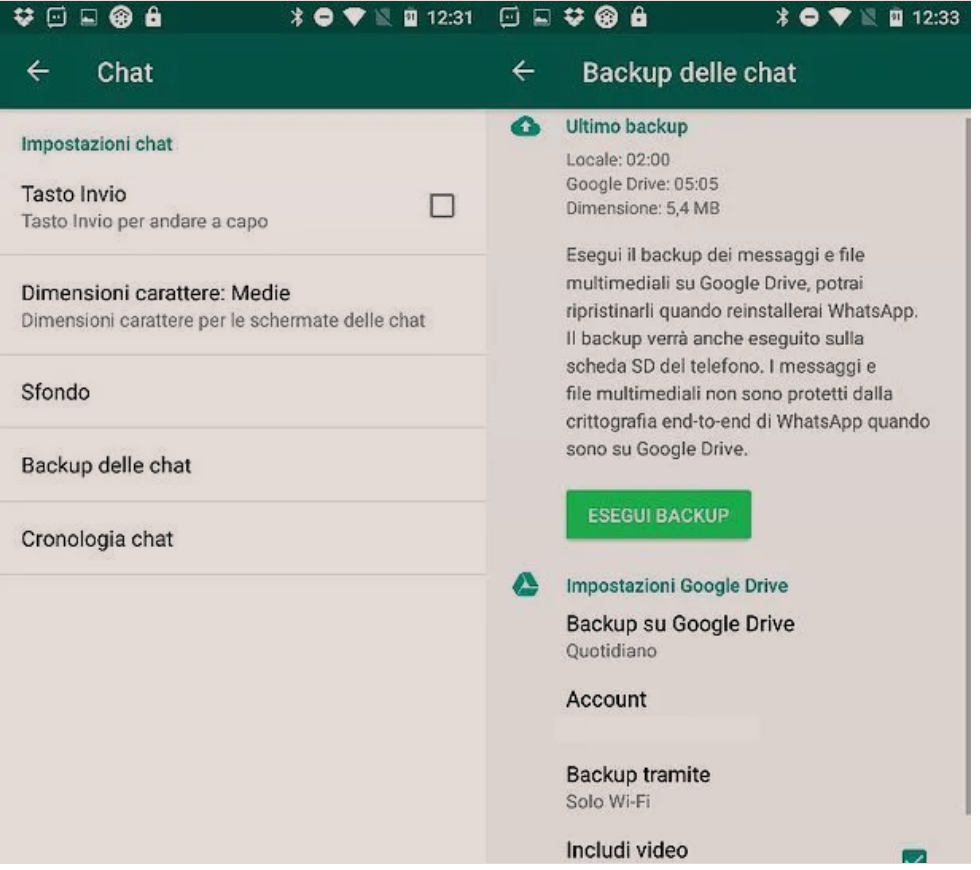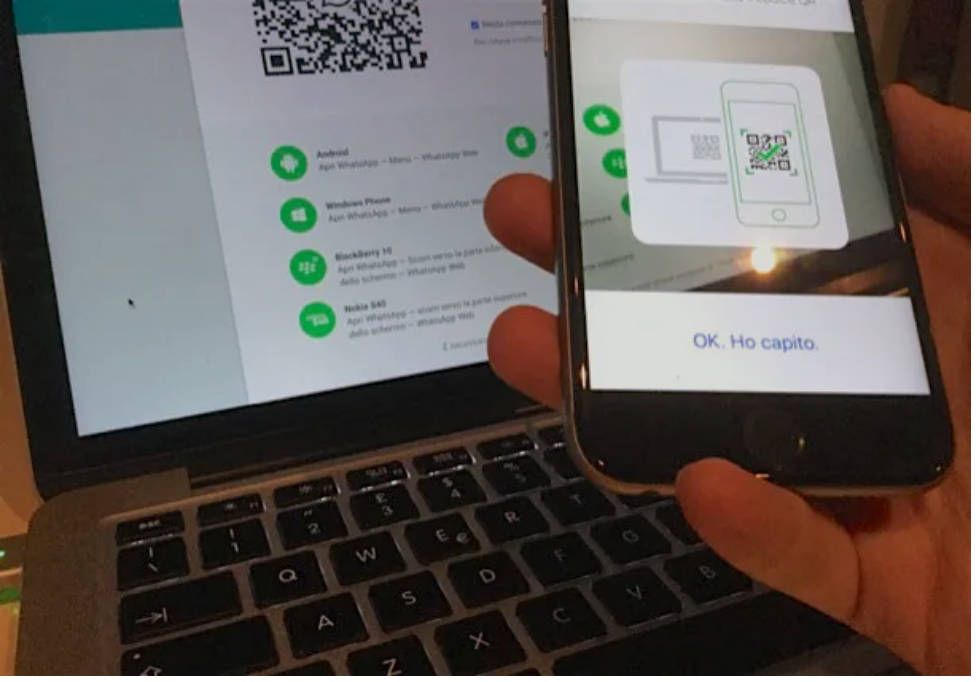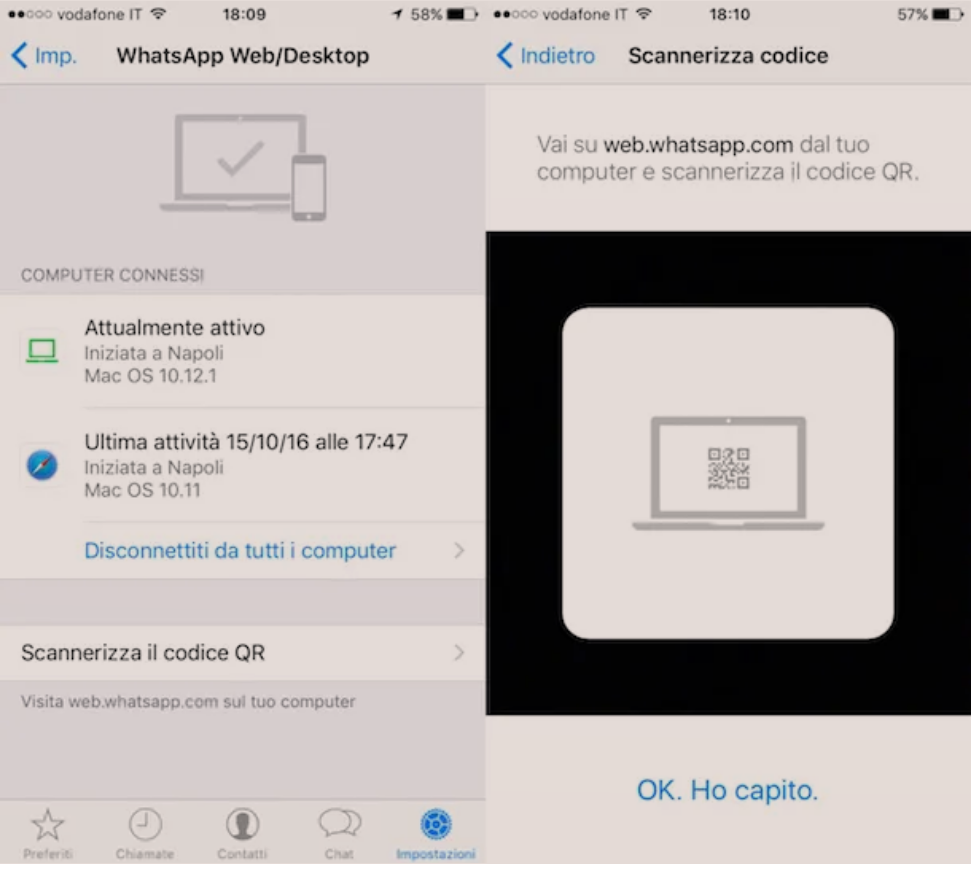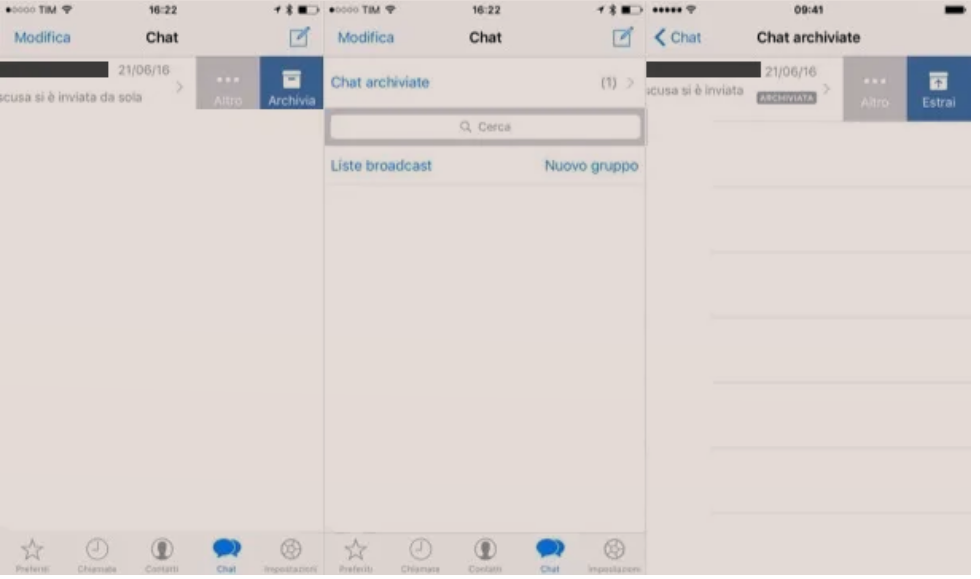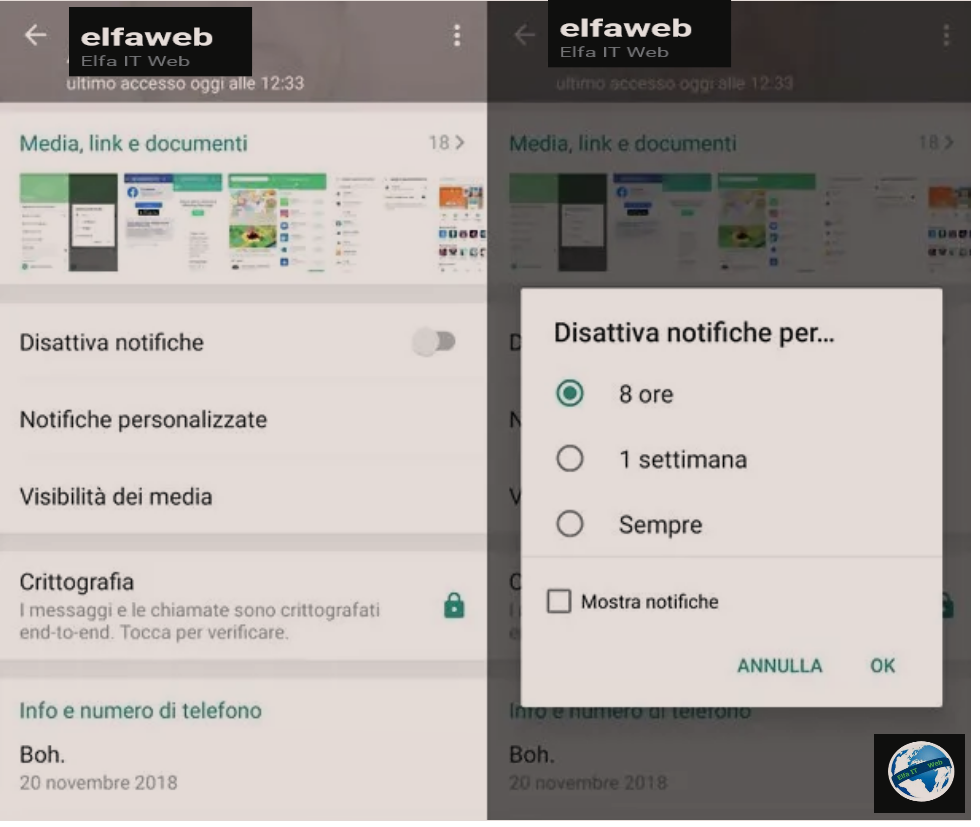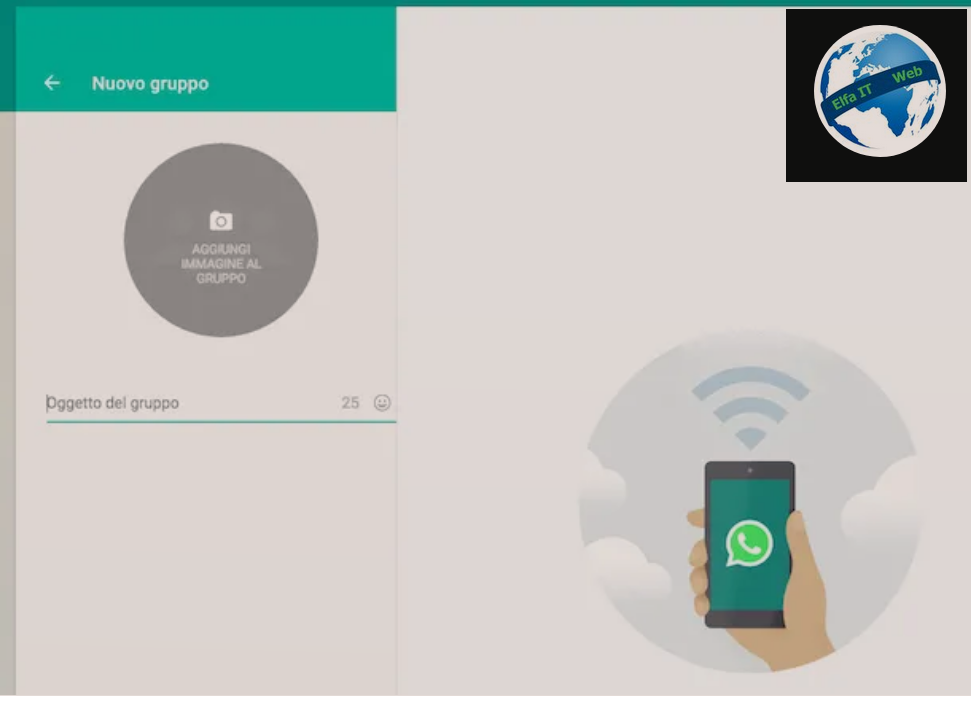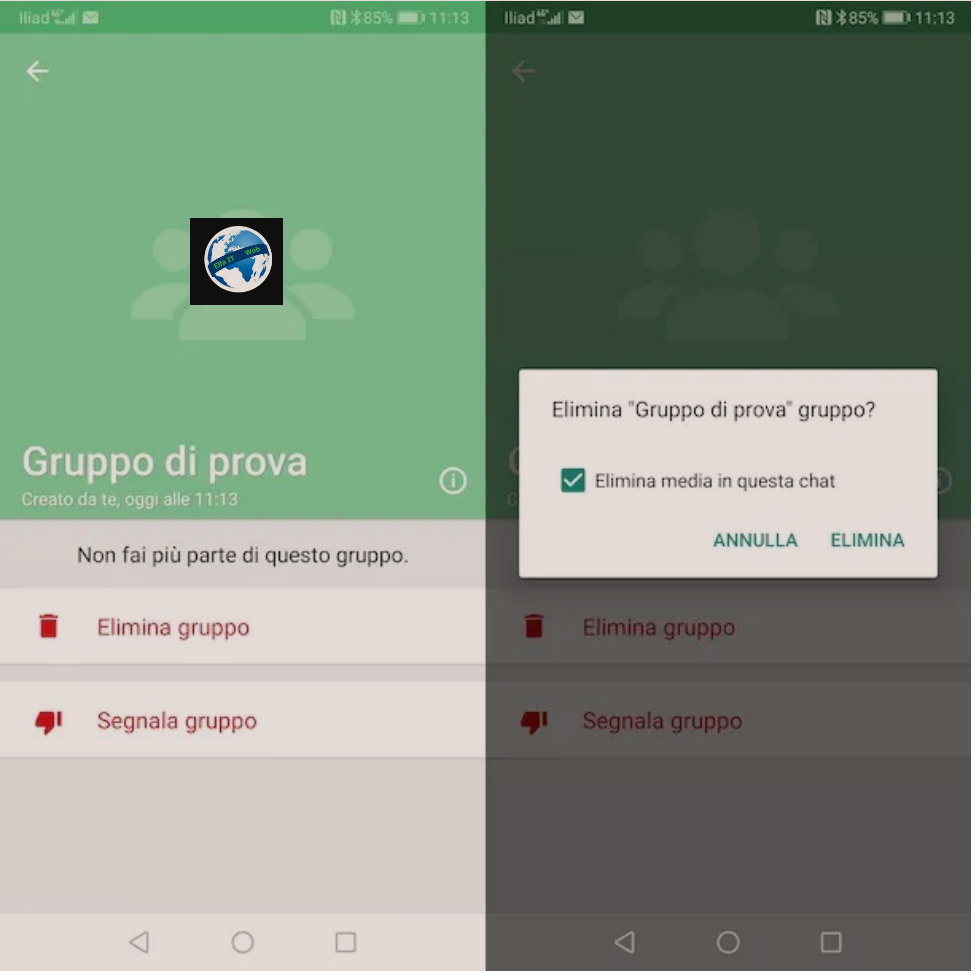Nese beni shume telefonata apo videotelefonata ne WhatsApp dhe do deshironit te ridegjoni/rishikoni bisedat tuaja, atehere ketu jeni ne vendin e duhur per te mesuar se si realizohet. Ne kete udhezues do te shpjegojme se si te regjistrosh telefonatat WhatsApp ne telefonat android, iPhone dhe nga kompjutri. Kjo eshte nje procedure qe mund te arrihet duke perdorur aplikacione te tjera. Per detajet lexoni me poshte.
Permajtja
Si te regjistrosh telefonatat ne WhatsApp
Nëse dëshironi të regjistroni telefonatat ne WhatsApp, të mara si biseda zanore (domethen vetem zeret), udhëzimet që duhet të ndiqni janë ato që gjeni më poshtë. Duke pasur parasysh që WhatsApp nuk ofron një funksion të veçantë, për ta bërë këtë duhet t’i drejtoheni përdorimit të aplikacioneve te tjera.
Gjithsesi, kini parasysh se regjistrimi i telefonatave tuaja, si ato të bëra përmes WhatsApp ashtu edhe atyre normale, pa qenë në dijeni të bashkëbiseduesit, nuk është krim, por vetëm me kusht që regjistrimet të mos shperndahen apo dëgjohen nga te tjere. Për ta bërë këtë, në fakt, kërkohet aprovimi i personit me të cilin është bërë telefonata. Veprimi ndryshe përbën shkelje të privatësisë.
Si te regjistrosh telefonatat WhatsApp ne Android
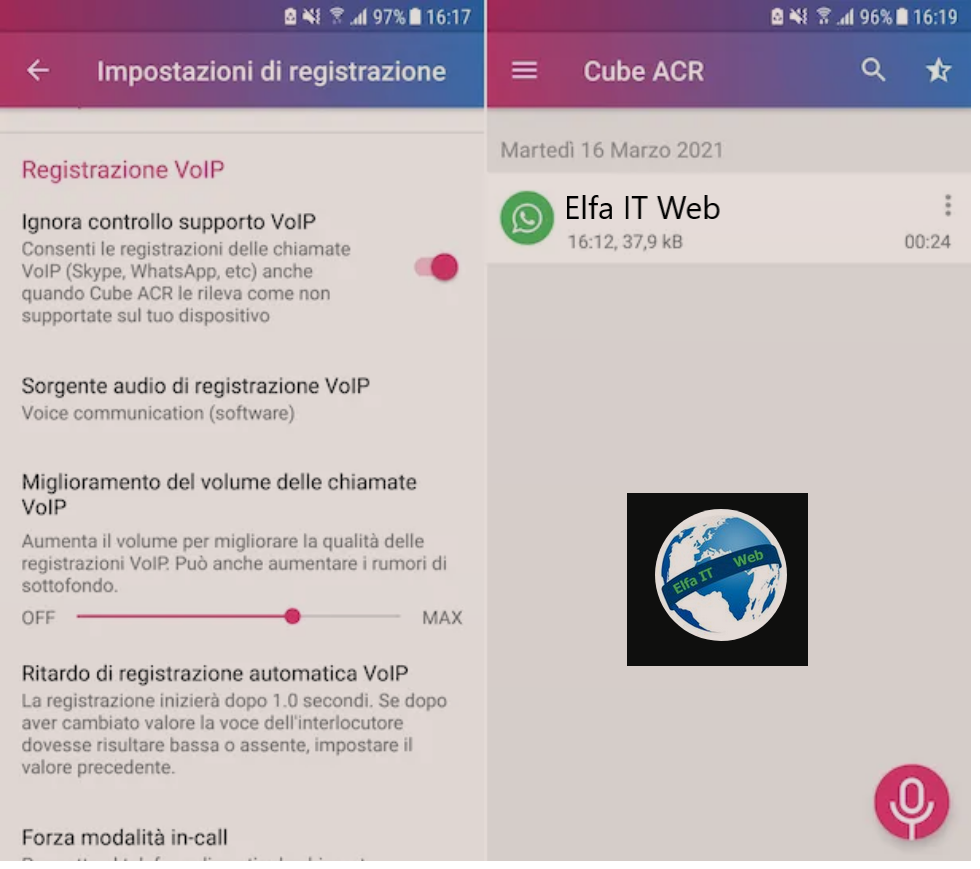
Tani te shikojme se si te regjistrosh telefonatat WhatsApp ne Android. Per kete ju sugjerojme të përdorni aplikacionin Cube Call Recorder ACR, i cili ju lejon të regjistroni telefonatat e zakonshme dhe ato të bëra përmes VoIP, pra edhe ato që bëhen duke përdorur WhatsApp dhe shërbime të tjera të ngjashme. Është shumë i lehtë për t’u përdorur dhe është falas, por ofron një abonim përmes blerjeve përmes aplikacionit (me një kosto prej 2,09 € çdo tre muaj) për të zhbllokuar veçori shtesë, si aftësia për të ndryshuar formatin audio të regjistrimeve tuaja.
Për të shkarkuar dhe instaluar aplikacionin në pajisjen tuaj, shkoni ne Play Store dhe shtypni butonin Instalo.
Më pas, nisni aplikacionin, duke zgjedhur ikonën përkatëse që është shtuar në ekran, prekni butonin Successivo në fund, pranoni kushtet e përdorimit të aplikacionit dhe më pas shtypni butonin Concedi permessi e Abilita sovrapposizione. Në këtë pikë, trokitni lehtë mbi butonat Ok, continua dhe Ok, kuptoj, më pas vendosni nëse do të aktivizoni vendndodhjen gjeografike dhe trokitni lehtë mbi butonin për të përfunduar konfigurimin.
Më pas, aktivizoni regjistrimin e telefonatave të bëra nëpërmjet VoIP (WhatsApp), duke shtypur butonin me tre vijat horizontale në pjesën e sipërme të majtë të ekranit të aplikacionit, duke zgjedhur artikullin Regjistrimi/Registrazione nga menuja që hapet, duke e cuar ne ON çelësin që ndodhet pranë opsioni Injoroje kontrollin e mbështetjes VoIP/Ignora controllo supporto VoIP dhe zgjidhni artikullit kuptoj/capisco në dritaren që hapet.
Sigurohuni gjithashtu që regjistrimi i thirrjeve të bëra me WhatsApp të jetë realisht i aktivizuar, duke zgjedhur artikullin Shërbimet që do të regjistrohen/Servizi da registrare që gjeni në ekranin e mësipërm dhe duke verifikuar që ka një shenjë kontrolli në kutinë pranë WhatsApp. Nëse jo, bëjeni vetë dhe klikoni OK për të ruajtur ndryshimet.
Tani që keni konfiguruar përdorimin e aplikacionit, nisni WhatsApp, shkoni te skeda Chat, zgjidhni bisedën me përdoruesin me të cilin dëshironi të bëni telefonate zanore (vetem me zë) dhe bëni një telefonatë zanore, duke trokitur mbi ikonën e celularit në krye të djathtas, pastaj në artikullin Call/Chiama në dritaren që hapet në ekran.
Kur telefonata të fillojë, regjistrimi do të fillojë automatikisht dhe do të shihni widget te Cube Call Recorder ACR të shfaqet në të djathtë, duke treguar që aplikacioni është funksional. Për të përfunduar regjistrimin, mbyllni telefonatën siç bëni zakonisht duke shtypur butonin e kuq te celularit. Më pas, do të gjeni regjistrimet e telefonatave zanore/audio të bëra me WhatsApp në ekranin kryesor të Cube Call Recorder ACR.
Si te regjistrosh telefonatat WhatsApp ne iPhone
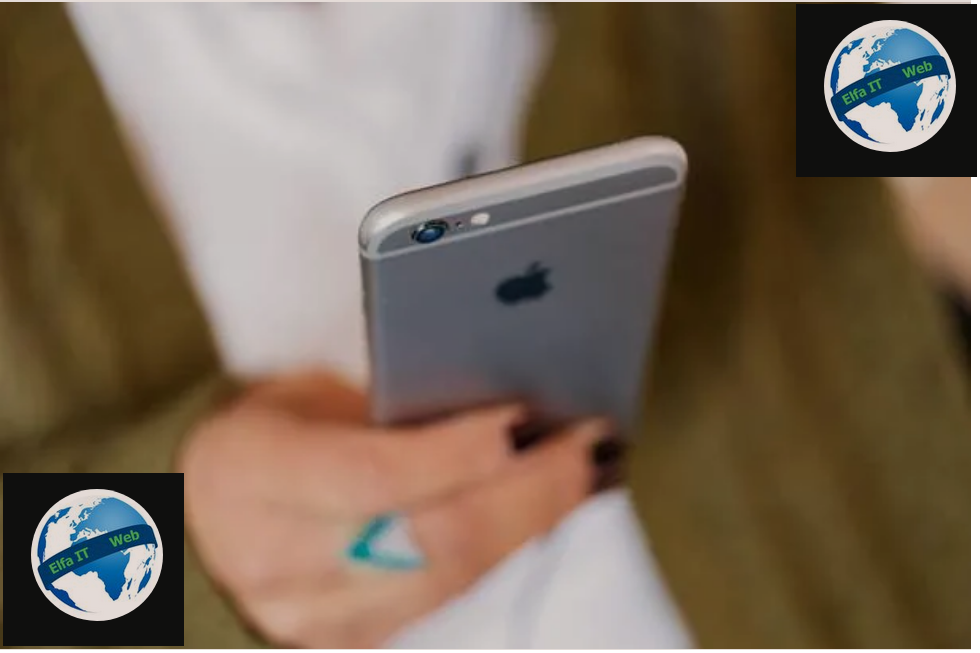
Nëse ju intereson të regjistroni telefonatat e WhatsApp nga iPhone, duhet t’ju themi se në këtë rast nuk ka asnjë aplikacion që mund ta bëjë këtë. Për shkak të kufizimeve të aplikuara nga Apple në sistemin operativ iOS, nuk është e mundur të regjistrohen thirrjet WhatsApp. Aplikacionet e vetme për regjistrimin e telefonatave të disponueshme në App Store ju lejojnë të përdorni vetëm telefonatat normale.
Në këto rrethana, ju mund ta rregulloni këtë duke përdorur zgjidhje të jashtme. Më saktësisht, nëse keni në dorë një pajisje të aftë për të regjistruar tinguj (për shembull, një telefon tjetër ose një kompjuter), mund të përdorni një aplikacion specifik për këtë të fundit.
Më pas, filloni thirrjen zanore/audio në WhatsApp në iPhone tuaj, vendosni iPhone pranë pajisjes tjetër që po përdorni për të regjistruar dhe vendosni altoparlantin/vivavoce për telefonaten. Pasi telefonata të përfundojë ose në çdo rast kur e konsideroni të përshtatshme, ndaloni regjistrimin audio dhe kaq.
Si te regjistrosh telefonatat WhatsApp ne kompjuter
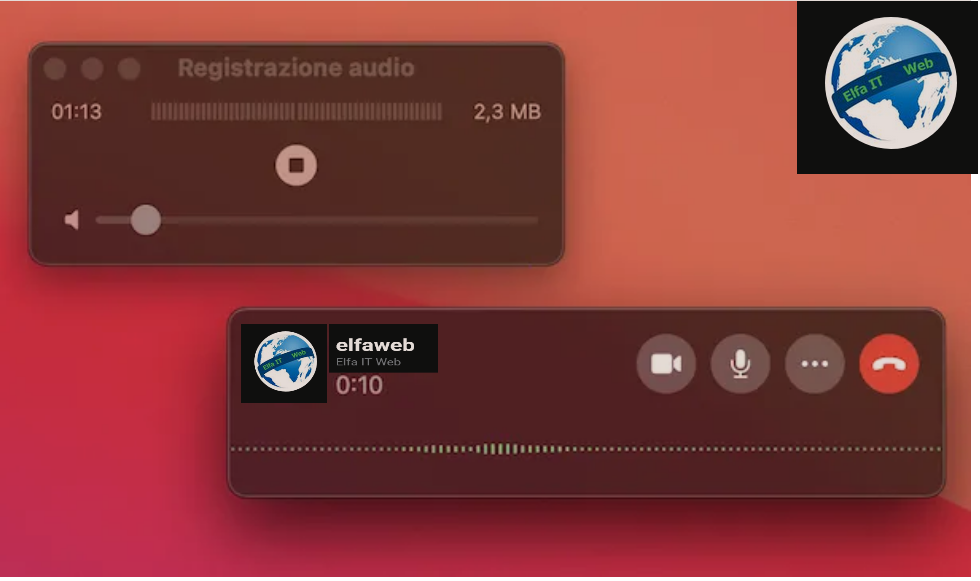
WhatsApp është gjithashtu i disponueshëm për kompjuterë dhe edhe në këtë rast është e mundur të përdoret funksioni për të bërë thirrje zanore, por vetëm duke përdorur client për Windows dhe macOS (WhatsApp Web nuk ofron ende mundësinë e kryerjes së telefonatave).
Rrjedhimisht, nëse po pyesni se si të regjistroni thirrjet WhatsApp nga një kompjuter, ju informoj se mund të përdorni çdo softuer për të regjistruar audio.
Pra, fillimisht nisni WhatsApp në kompjuterin tuaj dhe nëse nuk jeni identifikuar ende, skanoni kodin QR të shfaqur në kompjuterin tuaj duke përdorur aplikacionin WhatsApp.
Më pas, filloni regjistrimin audio përmes programit që keni vendosur të përdorni dhe filloni thirrjen zanore/audio në WhatsApp, duke zgjedhur bisedën që ju intereson dhe duke klikuar në ikonën e telefonit që ndodhet lart djathtas. Më pas, kur telefonata ndërpritet ose në çdo rast kur e gjykoni të përshtatshme, mund të ndaloni gjithashtu regjistrimin audio.
Si te regjistrosh videotelefonatat ne WhatsApp
Nëse ajo që jeni të interesuar të bëni është të regjistroni videotelefonatat në WhatsApp, udhëzimet që duhet të ndiqni janë ato më poshtë. Përsëri, WhatsApp nuk ofron ndonjë funksion, prandaj duhet të drejtoheni në përdorimin e aplikacioneve te tjera.
Në lidhje me këtë duhet të specifikojme që telefonatat me video të bëra përmes WhatsApp janë të koduara me teknologjinë e enkriptimit end to end të përdorur nga aplikacioni, në mënyrë që ato të udhëtojnë në formë të koduar edhe në serverët e kompanisë dhe mund te shikohen vetem nga personat qe po flasin.
Kjo përkthehet në faktin se, megjithëse është e mundur të regjistrohen videotelefonatat e bëra me WhatsApp, ne to do të përfshihet vetëm transmetimi i videos, ndërsa ai audio do të përjashtohet. Situata është e ndryshme nëse videotelefonata regjistrohet nga një kompjuter: në këtë rast është e mundur të kapni së bashku transmetimin audio dhe video.
Përsa i përket çështjes së privatësisë, vlejnë të njëjtat kushte që ju kam dhënë tashmë për thirrjet zanore/audio: regjistrimi i videotelefonatave nuk përbën krim, me kusht që gjithçka të mos shperndahet ose tregohet te të tjerët pa pëlqimin e qartë të bashkëbiseduesit.
Si te regjistrosh videotelefonatat WhatsApp ne Android
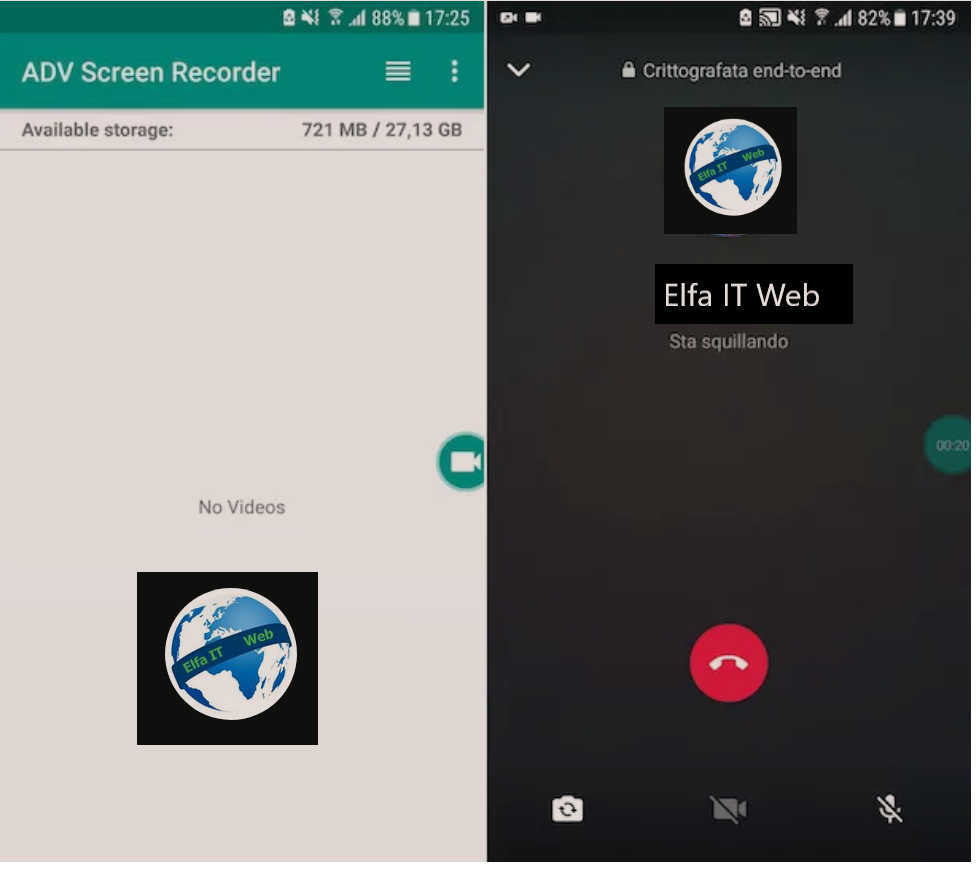
Nëse keni një telefon Android dhe dëshironi të regjistroni videotelefonatat që bëni me WhatsApp, mund të përdorni funksionin standard të përfshirë në pajisjen tuaj per regjistrimin e ekranit, i disponueshëm përgjithësisht nga menuja e njoftimeve (nuk eshte i disponueshem ne cdo version te android).
Përndryshe, mund të perdorni aplikacione të tjera, si prsh. ADV Screen Recorder që ju lejon të regjistroni ekranin e pajisjes në përdorim. Është shumë i thjeshtë për t’u përdorur dhe është falas, por përfundimisht është në dispozicion në një version me pagesë, me një kosto prej 1.19 euro i cili heq reklamat.
Për të shkarkuar aplikacionin në pajisjen tuaj, shkoni ne Play Store. Më pas nisni aplikacionin, duke zgjedhur ikonën përkatëse që është shtuar në ekranin home.
Tani që shihni ekranin kryesor të ADV screen recorder, shtypni butonat Accept, Allow dhe Consenti, në mënyrë që të jepni të gjitha lejet e kërkuara. Pasi të keni kryer hapat e mësipërm, shtypni butonin (+), prekni artikullin OK dhe zhvendoseni çelësin në ON për të autorizuar ndërveprimin me aplikacionet e tjera.
Në këtë pikë, trokitni lehtë mbi artikullin Fillo tani/Avvia adesso, më pas hapni WhatsApp, shkoni te skeda Chat, zgjidhni bisedën me përdoruesin e interesit tuaj dhe filloni një videotelefonatë duke trokitur në ikonën e kamerës lart djathtas.
Më pas filloni regjistrimin e ekranit, duke shtypur butonin jeshil me kamer e shtuar nga ADV Screen Recorder në anën e djathtë të ekranit, duke shtypur butonin me simbolin REC nga menuja që hapet dhe duke i dhënë aplikacionit lejet e nevojshme për të hyrë në mikrofon (megjithëse, siç u përmend më lart, kjo veçori nuk mund të përdoret për regjistrimin e videotelefonatave WhatsApp).
Në fund të videotelefonatës ose në çdo rast kur e gjykoni të përshtatshme, mund ta ndaloni regjistrimin duke shtypur sërish butonin jeshil me kamer në skaj të ekranit dhe duke shtypur butonin Stop të bashkangjitur në menunë që hapet. Regjistrimi më pas do të ruhet automatikisht në Galerinë e Android.
Si te regjistrosh videotelefonatat WhatsApp ne iPhone
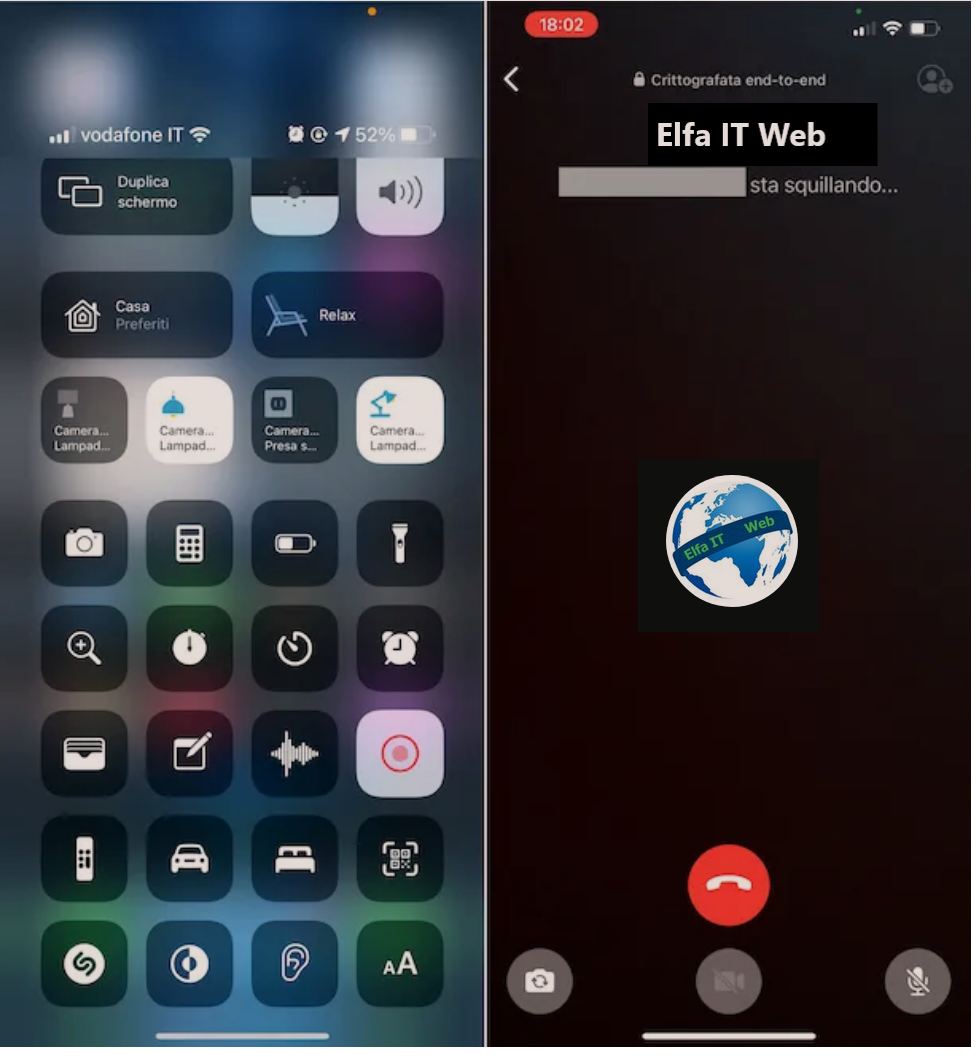
Nëse jeni duke përdorur një iPhone, për të regjistruar videotelefonatat që bëni në WhatsApp, mund të përdorni funksionin standard i disponueshëm për regjistrimin e ekranit në iOS.
Për ta përdorur atë, fillimisht hapni Qendrën e Kontrollit të iOS, duke rrëshqitur nga këndi i sipërm djathtas i ekranit, në fund, nëse keni një iPhone me Face ID, ose nga fundi i ekranit në krye, nëse keni një iPhone me një buton fizik Home. Më pas prekni ikonën e regjistrimit (atë me simbolin REC) dhe pas një numërimi të shkurtër mbrapsht, gjithçka në ekran do të filmohet automatikisht.
Nëse nuk e shihni butonin e regjistrimit në Qendrën e Kontrollit të iOS, mund ta aktivizoni atë duke shkuar në seksionin Cilësimet/Impostazioni > Qendra e kontrollit/Centro di controllo> Personalizo kontrollet/Personalizza controlli te iOS dhe duke trokitur butonin (+) që ndodhet në korrespondencën e shkrimit Registrazione schermo.
Më pas, hapni aplikacionin WhatsApp, shkoni te seksioni Chat dhe zgjidhni bisedën në lidhje me kontaktin që dëshironi të telefononi me video. Tani që shihni ekranin e bisedës, trokitni lehtë mbi ikonën e kamerës lart djathtas për të nisur videotelefonën.
Më pas, kur videotelefonata ka përfunduar ose në çdo rast kur e gjykoni të përshtatshme, mund ta ndaloni regjistrimin duke trokitur në treguesin e kuq që ndodhet në krye të ekranit dhe duke shtypur butonin Ndalo/Interrompi. Pasi të bëhet kjo, videoja do të ruhet automatikisht në galerinë iOS.
Si te regjistrosh videotelefonatat WhatsApp ne kompjuter
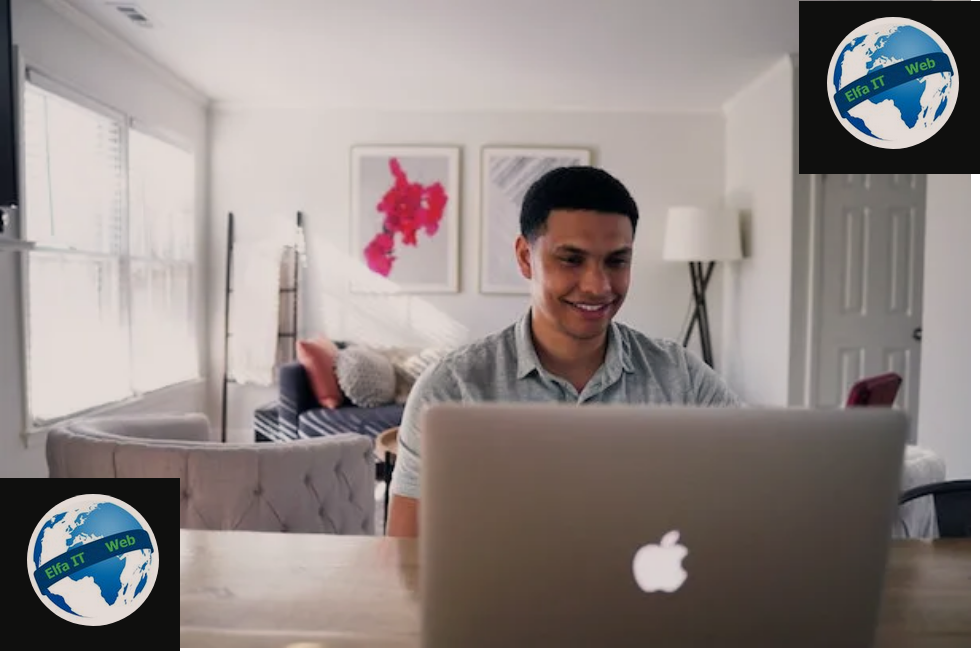
Duke marrë parasysh që client WhatsApp për Windows dhe macOS ju lejon të bëni thirrje video, atehere në këtë rast, thjesht duhet të përdorni disa softuer për të filmuar ekranin e kompjuterit, si ato që gjeni ne udhezuesin: Si te regjistrosh ekranin e kompjuterit.
Më saktësisht, për të pasur sukses në qëllimin tuaj, filloni client WhatsApp në kompjuterin tuaj, filloni regjistrimin e ekranit duke përdorur softuerin që keni vendosur të përdorni dhe filloni videotelefonën në WhatsApp, duke zgjedhur bisedën e interesit tuaj dhe duke klikuar në ikonën e videokamerës qe ndodhet lart djathtas. Në fund të videotelefonatës ose kur e gjykoni të përshtatshme, mund të ndaloni gjithashtu regjistrimin e ekranit të kompjuterit nga programi qe po perdorni.